Daftar isi
| Solusi yang Bisa Diterapkan | Pemecahan Masalah Langkah demi Langkah |
|---|---|
| Buka Excel yang Dilindungi Kata Sandi |
Metode 1. Buka kunci dengan Kode VBA... Langkah-langkah lengkap Metode 2. Buka Kunci dengan Memodifikasi Ekstensi File... Langkah-langkah lengkap |
| Pulihkan File Excel yang Hilang | Buka EaseUS Data Recovery Wizard > pilih lokasi dan klik "Scan" > cari file Excel... Langkah lengkapnya |
Cara Membuka Excel yang Dilindungi Kata Sandi
Banyak pengguna yang menetapkan kata sandi pada file Excel mereka untuk membatasi modifikasi atau akses, tetapi terkadang, banyak pengguna cenderung lupa kata sandi Excel mereka. Hal ini mungkin membuat Anda frustrasi karena berisiko kehilangan file yang berharga.
Untuk mencegah pihak ketiga melihat lembar kerja tersembunyi, mengganti nama, menambah, menghapus, menyembunyikan, atau menghilangkan lembar kerja Anda, Anda harus melindungi Excel Anda dengan kata sandi yang efektif. Banyak orang tidak suka menyimpan kata sandi karena mereka mungkin lupa kodenya.
Namun, Anda tidak perlu merasa terbebani lagi dengan hal itu. Jika Anda tidak ingat kata sandi Excel Anda, ada banyak cara untuk membuka kunci berkas Excel Anda. Dalam artikel ini, Anda akan mempelajari berbagai metode pemulihan kata sandi Excel dan cara melakukannya.
Metode 1. Membuka Lembar Kerja Excel dengan Kode VBA
Langkah 1. Buka lembar kerja Anda yang kata sandinya tidak Anda ingat. Tekan Alt+F11 untuk mengakses editor makro. Di VBA, klik dua kali pada lembar tersebut, yang mengharuskan Anda membuka kunci dari daftar menu di sebelah kiri Anda. Melalui ini, Anda dapat mengakses halaman deklarasi umum untuk lembar Anda.
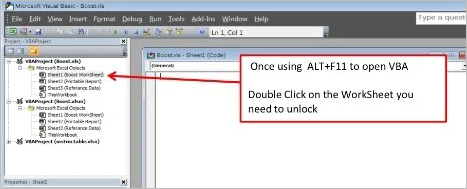
Langkah 2. Tempel kode di atas pada halaman deklarasi umum yang telah Anda buka. Tidak perlu mengubah nama lembar atau apa pun, cukup potong, salin, dan tempel.
Sub Pemecah Kata Sandi()
'Merusak perlindungan kata sandi lembar kerja.
Dim I Sebagai Integer, j Sebagai Integer, k Sebagai Integer
Dim l Sebagai Integer, m Sebagai Integer, n Sebagai Integer
Redupkan i1 sebagai bilangan bulat, i2 sebagai bilangan bulat, i3 sebagai bilangan bulat
Redupkan i4 sebagai bilangan bulat, i5 sebagai bilangan bulat, i6 sebagai bilangan bulat
Jika Terjadi Kesalahan Lanjutkan Berikutnya
Untuk i = 65 Sampai 66: Untuk j = 65 Sampai 66: Untuk k = 65 Sampai 66
Untuk l = 65 Sampai 66: Untuk m = 65 Sampai 66: Untuk i1 = 65 Sampai 66
Untuk i2 = 65 Sampai 66: Untuk i3 = 65 Sampai 66: Untuk i4 = 65 Sampai 66
Untuk i5 = 65 Sampai 66: Untuk i6 = 65 Sampai 66: Untuk n = 32 Sampai 126
ActiveSheet.Buka Proteksi Chr(i) & Chr(j) & Chr(k) & _
Chr(l) & Chr(m) & Chr(i1) & Chr(i2) & Chr(i3) & _
Chr(i4) & Chr(i5) & Chr(i6) & Chr(n)
Jika ActiveSheet.ProtectContents = False Maka
MsgBox "Satu kata sandi yang dapat digunakan adalah " & Chr(i) & Chr(j) & _
Chr(k) & Chr(l) & Chr(m) & Chr(i1) & Chr(i2) & _
Chr(i3) & Chr(i4) & Chr(i5) & Chr(i6) & Chr(n)
Keluar dari Sub
Akhiri Jika
Selanjutnya: Selanjutnya: Selanjutnya: Selanjutnya: Selanjutnya: Selanjutnya: Selanjutnya
Selanjutnya: Selanjutnya: Selanjutnya: Selanjutnya: Selanjutnya: Selanjutnya: Selanjutnya
Akhiri Sub
Langkah 3. Setelah menambahkan kode, buka tab menu dan pilih jalankan, dan Anda akan melihat makro telah mulai berjalan. Buka layar editor VBA atau klik F5.
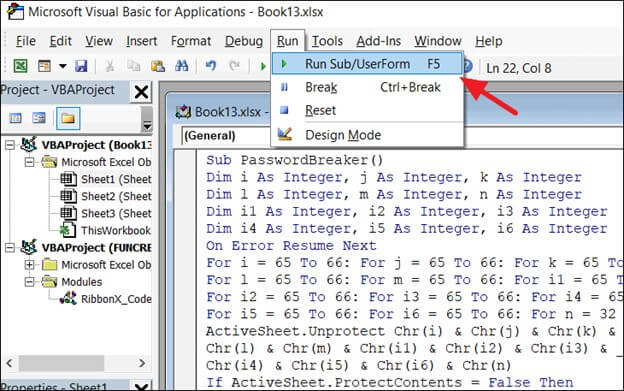
Langkah 4. Makro akan melanjutkan ke lembar kerja yang ingin Anda buka proteksinya. Anda akan melihat kotak peringatan dengan kode yang valid.

Langkah 5. Tekan lembar yang tidak dilindungi di kotak menu tinjauan. Masukkan kode yang dibuat sebagai kata sandi Anda. Anda bebas membuka kunci lembar Anda.
Metode 2. Membuka Kunci Excel dengan Memodifikasi Ekstensi File
Metode ini dapat diandalkan untuk membuka atau melihat file Excel yang tidak dilindungi melalui modifikasi ekstensi file Anda dengan menjalankan langkah-langkah sederhana di bawah ini:
Langkah 1. Sebelum memulai proses pemulihan kata sandi Excel, faktor utamanya adalah membuat cadangan file Excel Anda. Pastikan file tersebut dilindungi kata sandi.

Langkah 2. Setelah membuat cadangan, cukup ganti nama berkas Anda dengan mengetuk langsung pada lembar Excel Anda. Tekan tombol "ganti nama".
Langkah 3. Terlepas dari file yang memiliki ekstensi .xls atau ekstensi .csv, Anda harus mengubah ekstensi tersebut ke ekstensi ".zip" .
Langkah 4. Setelah Anda mengganti nama berkas dan mengubah ekstensinya menjadi ".zip" , pastikan untuk mengekstrak konten dari berkas zip tersebut.
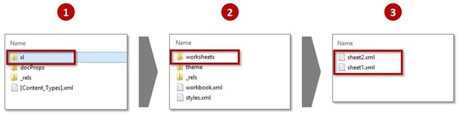
Langkah 5. Cari file dengan akhiran format .xml. Setelah menemukan file berformat .xml, ketuk file tersebut dan buka dengan bantuan editor XML.
Langkah 6. Tekan Ctrl + F, dan mengetuk kedua tombol secara bersamaan akan membantu Anda menemukan kata yang diinginkan. Setelah melihat kata tersebut, hapus kata tersebut dari berkas Anda.
Langkah 7. Setelah kata tersebut dihapus dari berkas Anda, simpanlah.
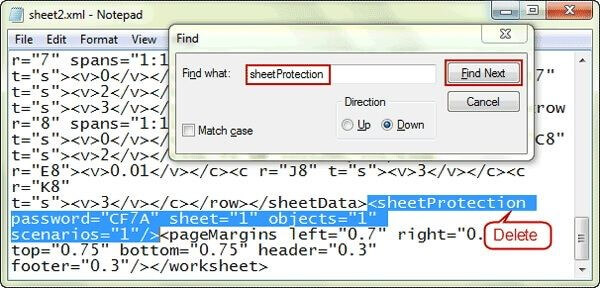
Langkah 8. Setelah perubahan yang diperlukan telah dibuat untuk menyimpan file, ubah ekstensi file Anda dari .zip ke .csv atau .xls sesuai keinginan Anda.
Setelah menerapkan langkah-langkah yang disebutkan di atas, semua lembar kerja akan dapat diakses. Ini berarti Anda dapat membuka file apa pun tanpa perlu memasukkan kata sandi.
5 Penghapus Kata Sandi Excel Online Gratis
Alat pemulihan kata sandi Excel online dapat memulihkan kata sandi Excel Anda dengan cepat dalam waktu singkat. Rekomendasinya adalah sebagai berikut:
- 1. Hilang MyPass
- 2. Kata Sandi-Online
- 3. Temukan Kata Sandi
- 4. Penghapus Kata Sandi Straxx
- 5. Penghapus Kata Sandi Online
1. Hilang MyPass

LostMyPass MS Excel Password recovery dianggap sebagai alat pemulihan kata sandi Excel daring yang terkenal dan tersedia di pasaran yang digunakan untuk memulihkan kata sandi dari MS Excel. Alat ini memberi Anda satu kali uji coba gratis kata sandi MS Excel hanya dengan mencari melalui basis data yang berisi lebih dari 3 juta kata sandi umum.
Kelebihan:
- Anda dapat dengan bebas mengakses pemulihan kata sandi yang lemah
- Prosesnya akan selesai dalam beberapa menit
Kontra:
- Anda diharuskan mengeluarkan sejumlah uang untuk mengidentifikasi kata sandi yang kuat. Biayanya cukup mahal.
2. Kata Sandi-Online
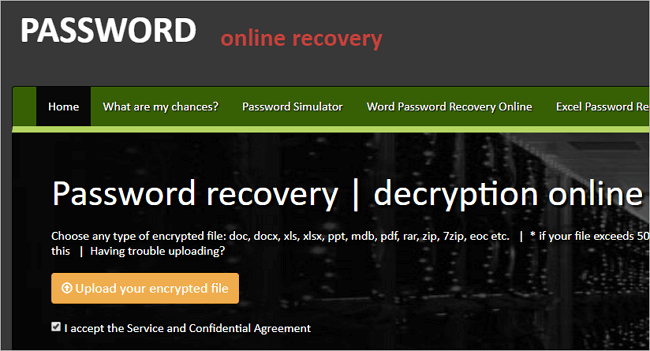
Password Online merupakan prioritas lain saat membicarakan tentang pemulihan kata sandi Excel gratis secara online. Selain itu, ia bekerja mengikuti teknologinya untuk memulihkan kata sandi Microsoft Office Excel 2003, 2000, 97 beserta kunci 40-bit, yang memungkinkan pemulihan enkripsi file dalam beberapa detik.
Kelebihan:
- Ini dapat membuka kunci dan memberi Anda akses ke lembar Excel yang dilindungi kata sandi yang solid
- Pengguna dapat memilih uji coba gratis
Kontra:
- Ini tidak berfungsi pada versi Excel 2010, 2013, 2016, atau 2019, dan tidak terlalu kompatibel dengan versi lain
3. Temukan Kata Sandi
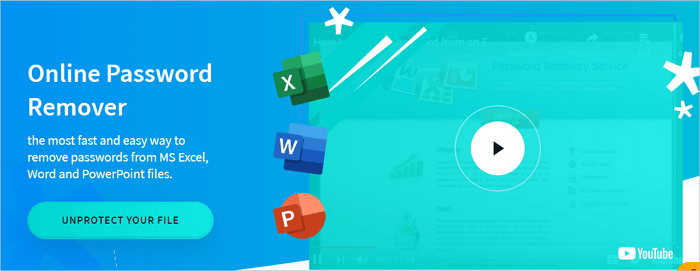
Password Find menawarkan layanan berkualitas untuk membuka proteksi lembar Excel secara online. Namun, layanan ini memiliki kemampuan luar biasa untuk membuka kunci kata sandi dari proyek VBA, dokumen Word, serta presentasi PowerPoint Anda. Kata sandi dihapus dalam waktu singkat, jadi Anda tidak perlu menunggu lama.
Kelebihan:
- Gratis untuk digunakan sekali saja
- Buka kunci 100% dokumen Microsoft Office yang dilindungi dari 97-2003 dengan mudah
Kontra:
- Biaya $39,95 untuk mencari kata sandi untuk satu dokumen. Cukup mahal, dan tidak terjangkau dibandingkan dengan perangkat lunak lainnya
4. Penghapus Kata Sandi Straxx
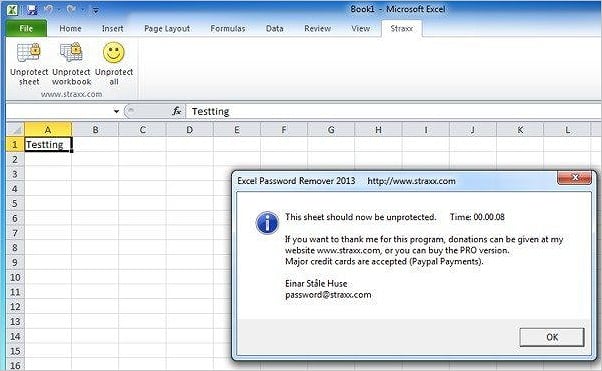
Straxx Excel Password Remover diakui sebagai alat pemulihan kata sandi Excel paling tangguh yang dapat membuka kunci excel Anda yang dilindungi kata sandi dan memberikan akses untuk mengedit buku kerja.
Dapat menghapus kata sandi yang sangat rumit dan panjang yang terdiri dari karakter khusus.
Kelebihan:
- Anda dapat mengakses versi gratis hanya untuk keperluan pribadi
- Ini dapat mendeteksi data asli selama proses
Kontra:
- Biaya tambahan untuk menghapus kata sandi dari Excel 2013, 2016, 2019, dan Windows 2016, 2019
5. Penghapus Kata Sandi Online
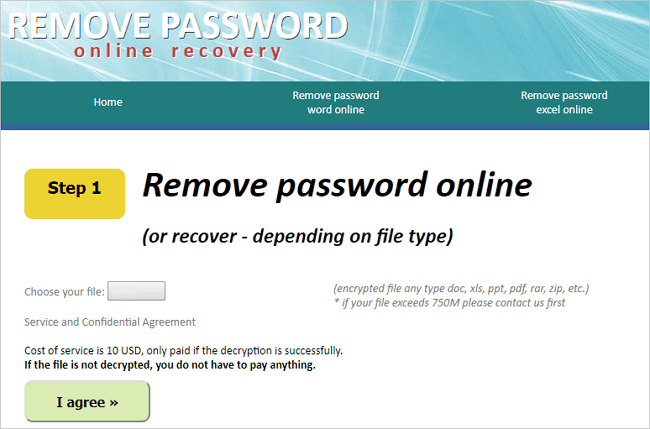
Password Remover Online menjadi prioritas lain bagi pengguna saat berbicara tentang menghapus kata sandi dari dokumen Excel. Alat ini merupakan gudang fitur yang bermanfaat, dan itulah sebabnya pengguna lebih suka menggunakannya.
Kelebihan:
- Tidak perlu menanggung biaya tambahan jika file Anda tidak didekripsi
- Dapat diandalkan
Kontra:
- Tidak mendukung versi Excel baru pada tahun 2013, 2016, dan 2019
Pulihkan File Excel yang Hilang dengan EaseUS Data Recovery Wizard
EaseUS Data Recovery Wizard memadukan rangkaian fitur yang bermanfaat dan pendekatan yang mudah digunakan untuk membantu pengguna memulihkan file yang tidak sengaja terhapus dari komputer, USB, Windows, laptop, hard drive, PC, dsb. Ini adalah alat praktis terbaik untuk situasi kehilangan data seperti mati listrik tiba-tiba, format, sistem tiba-tiba retak, serangan virus, dsb.
Fitur utama:
- Memulihkan file Word, email, video, foto, musik, dan audio yang dihapus secara efektif
- Pemulihan cepat file dari camcorder, hard drive yang diformat, kamera digital, recycle bin yang dikosongkan, flash drive, dan kartu memori
- Memberikan dukungan untuk memulihkan data dari serangan virus mendadak, penghapusan mendadak, kerusakan hard drive, pemformatan, dan kerusakan sistem dalam berbagai situasi
Oleh karena itu, ini adalah perawatan terbaik yang dapat Anda tawarkan untuk memulihkan data Anda yang hilang. Alat ini menyediakan mode pemindaian fleksibel yang membantu dalam pemulihan data yang penting. Hebatnya adalah bantuan jarak jauh gratis dapat diakses. Anda dapat mengikuti langkah-langkah di bawah ini untuk memulihkan file Excel Anda yang hilang.
Langkah 1. Pilih lokasi dan klik "Pindai"
Pilih drive atau folder tertentu di Desktop atau tempat lain tempat Anda kehilangan file excel, dan klik tombol "Cari Data yang Hilang".

Langkah 2. Temukan file excel Anda
Untuk menemukan berkas Excel dari hasil pemindaian dengan cepat, klik opsi "Dokumen" di panel kiri. Pilih "xls" atau "xlsx", lalu klik "Pratinjau" untuk memeriksa apakah berkas Excel tersebut adalah berkas yang diinginkan.
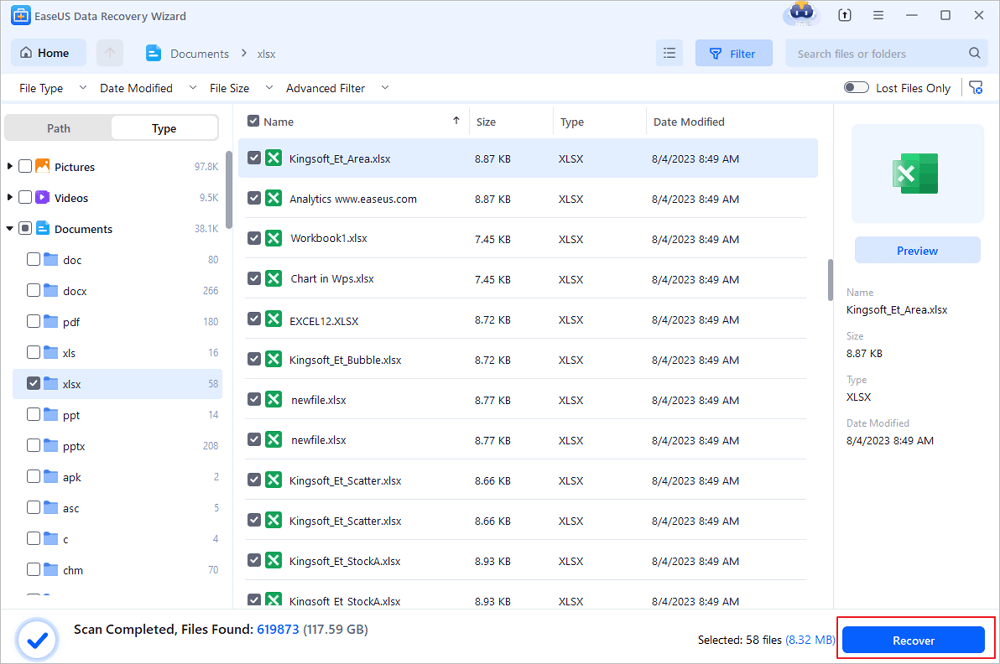
Langkah 3. Pulihkan file Excel
Terakhir, pilih file Excel yang diinginkan dan klik tombol "Pulihkan". Kemudian, pilih folder untuk menyimpan file Excel ke lokasi lain di drive lokal atau penyimpanan cloud Anda.
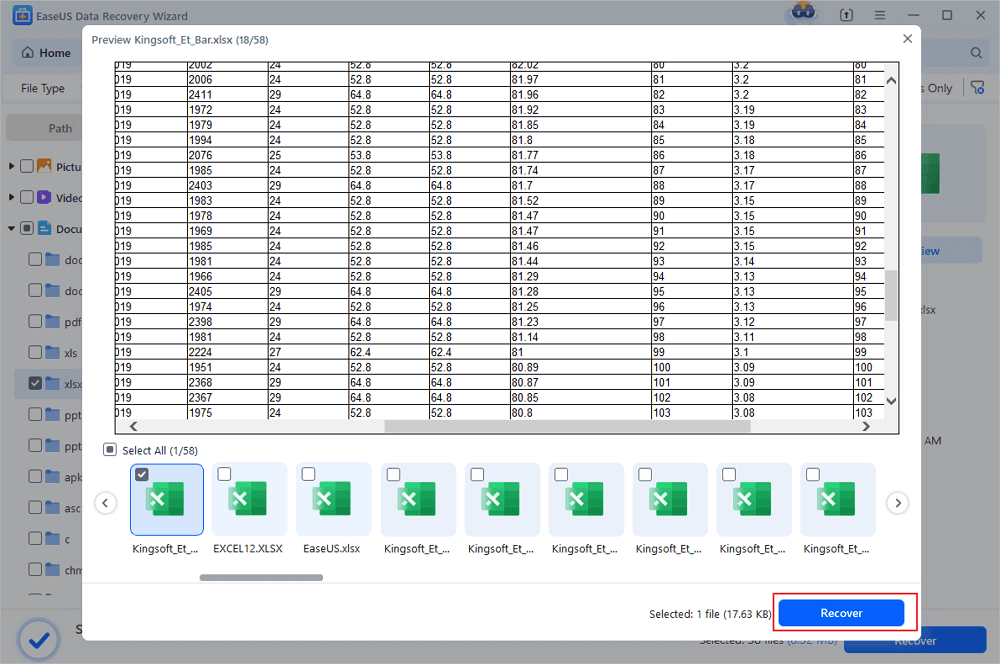
Cara Memulihkan Kata Sandi Excel di Mac
Metode yang disebutkan di atas kompatibel dengan Windows. Untuk melupakan kata sandi Excel di Mac, Anda dapat menggunakan program Keychain Access. Cukup ikuti panduan yang disebutkan di bawah ini:
Langkah 1. Di Mac Anda, cari folder aplikasi dan buka. Mulailah menavigasi ke "Utilities > Keychain Access". Buka melalui ketukan.

Langkah 2. Di bagian kiri, Anda akan menemukan program Akses Gantungan Kunci; klik "Kata Sandi" untuk melanjutkan.
Langkah 3. Di bagian atas layar utama program, Anda akan melihat kolom "nama". Gulir lebih jauh untuk mendapatkan "Excel". Klik kolom tersebut.
Langkah 4. Sebuah jendela pop-up akan muncul di layar baru. Di bawah tab "Attributes", pilih "show password". Sebuah layar baru akan muncul, dan Anda diminta untuk menekan "login Keychain password".

Langkah 5. Ketuk "Izinkan" untuk melanjutkan. Anda akan melihat kata sandi Anda di kotak "kata sandi" yang diberikan.
Kesimpulan
Alat pemulihan kata sandi Excel daring yang mudah diakses dan mudah dipahami adalah cara terbaik untuk mengakses dan membuka kunci berkas Excel yang dilindungi kata sandi. Untuk mengatasi masalah Anda, Anda tidak boleh mengorbankan keamanan data karena dapat mengakibatkan pencurian dan kehilangan data. Oleh karena itu, memilih alat pemulihan kata sandi Excel daring yang tepat sangatlah penting.
Artikel ini akan memperkenalkan Anda pada beberapa perangkat lunak dan metode untuk membuka Excel yang dilindungi kata sandi. Di antara semua rekomendasi, Ease US Data Recovery Wizard adalah solusi lengkap untuk melindungi data Anda.
Artikel Terkait
-
Perangkat Lunak Pemulihan SanDisk Gratis Untuk Memulihkan Data Sandisk yang Hilang
![author icon]() Brithny/2024/09/10
Brithny/2024/09/10
-
[Terpecahkan] Menghentikan Windows 10 dari Menghapus File tanpa Konfirmasi - EaseUS
![author icon]() Daisy/2024/09/10
Daisy/2024/09/10
-
Cara Menghapus Cache RAM di PC [untuk Windows 10/11]
![author icon]() Daisy/2024/09/10
Daisy/2024/09/10
-
Kode Uji Coba Gratis EaseUS: Dapatkan Kode Lisensi EaseUS Data Recovery Wizard Gratis
![author icon]() Daisy/2024/09/10
Daisy/2024/09/10